Το Messenger Rooms είναι ένα νέο εργαλείο τηλεδιάσκεψης από το Facebook που διευκολύνει την έναρξη συνομιλιών βίντεο με έως και 50 άτομα.
Η εξάπλωση του κορανοϊού σε όλο τον κόσμο οδήγησε σε τεράστιο αριθμό αλλαγών στον τρόπο ζωής και εργασίας των ανθρώπων. Μια βασική διαφορά ήταν ο αριθμός των ατόμων που εργάζονται από το σπίτι και αυτό είχε ως αποτέλεσμα μια τεράστια αύξηση του αριθμού των συσκέψεων που γίνονται εικονικές και πραγματοποιούνται στο διαδίκτυο και όχι προσωπικά..
Το ίδιο ισχύει για τους φίλους και την οικογένεια που διαπίστωσαν ότι η πανδημία σήμαινε ότι δεν μπορούσαν να συναντηθούν στον πραγματικό κόσμο. Αντί να συναντηθούμε σε αγαπημένα σημεία hangout, χρησιμοποιήθηκαν οι ομάδες όπως το Zoom, το Skype, το Google Meet και το Microsoft Teams για τη διεξαγωγή τηλεδιάσκεψης.
Οι σημερινές καλύτερες προσφορές κάμερας webLogitech C270 Κάμερα web HDLogitech C270





Αλλά ενώ το Zoom και το Skype αποδείχθηκαν ιδιαίτερα δημοφιλή, δεν ήταν οι μόνες επιλογές – και αυτές οι δύο υπηρεσίες έχουν διάφορους περιορισμούς ή κόστος που μείωσε την ελκυστικότητά τους. Απαντώντας στους περιορισμούς αυτών των υπηρεσιών, και το Facebook ξεκίνησε το Messenger Rooms, δίνοντας σε 50 άτομα την ευκαιρία να συμμετάσχουν σε μια μαζική συνομιλία μέσω βίντεο χωρίς χρονικά όρια. Δεν είναι καν απαραίτητο για όλους να έχουν λογαριασμό Facebook για να λάβουν μέρος.
Δείτε πώς μπορείτε να ξεκινήσετε με το Messenger Rooms χρησιμοποιώντας διάφορες εφαρμογές και υπηρεσίες Facebook.
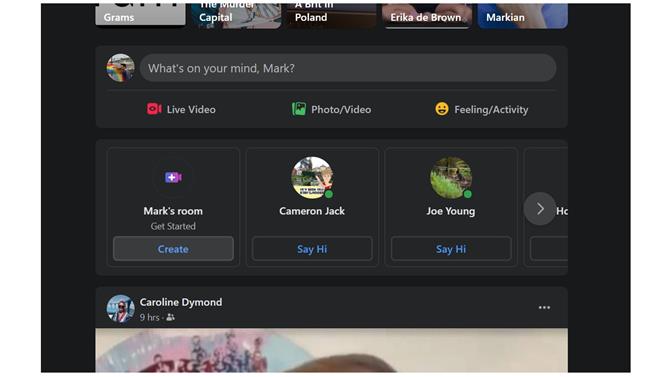
(Πιστωτική εικόνα: Facebook)
1. Εκκινήστε το Messenger Room από τον ιστότοπο του Facebook
Όπως θα δείτε, υπάρχουν πολλοί τρόποι για να ξεκινήσετε μια ομαδική συνομιλία στο Facebook Messenger Rooms, αλλά ίσως ο πιο προφανής είναι μέσω του ιστότοπου του Facebook. Εάν επισκεφτείτε το www.facebook.com, στην κορυφή των ειδήσεων σας θα πρέπει να δείτε μια ενότητα με την ένδειξη «Δωμάτια». Κάντε κλικ στο σύνδεσμο “Δημιουργία” σε αυτήν την ενότητα – αυτό μπορεί επίσης να εμφανιστεί ως κουμπί “Δημιουργία” – και μπορείτε να ορίσετε το έργο της πρόσκλησης ατόμων να συμμετάσχουν σε εσάς για μια συνομιλία μέσω βίντεο.
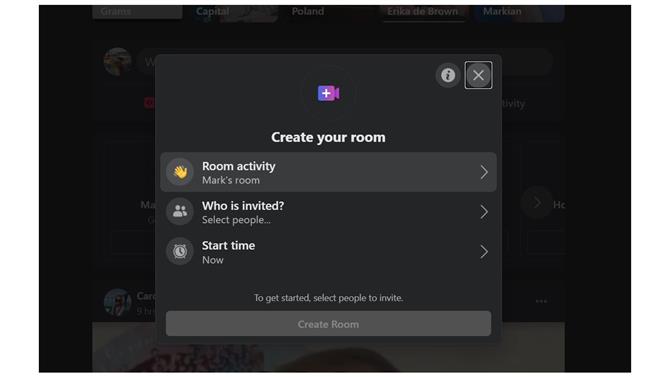
(Πιστωτική εικόνα: Facebook)
2. Ρυθμίστε τη δραστηριότητα δωματίου
Υπάρχουν διάφορες ρυθμίσεις που σχετίζονται με το δωμάτιο που μπορείτε να διαμορφώσετε προτού το ανοίξετε σε άτομα, η πρώτη εκ των οποίων είναι η «δραστηριότητα» του. Η δραστηριότητα δωματίου είναι πραγματικά ένας τίτλος ή ένα θέμα και μπορείτε να επιλέξετε μία από τις πολλές προεπιλεγμένες επιλογές ή να δημιουργήσετε τις δικές σας χρησιμοποιώντας έναν συνδυασμό κειμένου και emoji. Εάν δεν αλλάξετε τίποτα εδώ, το δωμάτιο θα οριστεί ως “δωμάτιο” Τα ονόματά σας “.
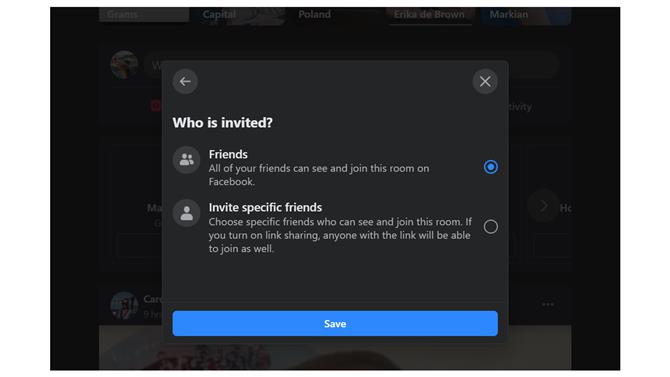
(Πιστωτική εικόνα: Facebook)
3. Επιλέξτε ποιος θα προσκαλέσετε
Τα δωμάτια μπορούν να χρησιμοποιηθούν με δύο τρόπους – μπορούν να αφεθούν ανοιχτά σε όλους τους φίλους σας ή να περιοριστούν σε μια συγκεκριμένη επιλογή φίλου. Κάντε κλικ στην επιλογή “Ποιος έχει προσκληθεί;” και επιλέξτε “Φίλοι” πριν κάνετε κλικ στην επιλογή Αποθήκευση, εάν θέλετε όλοι να είστε συνδεδεμένοι να μπορούν να συμμετέχουν στην αίθουσα. Διαφορετικά, επιλέξτε “Πρόσκληση συγκεκριμένων φίλων”, κάντε κλικ στην επιλογή “Πρόσκληση φίλων”, κάντε κλικ στα ονόματα όλων των ατόμων που θέλετε να συμμετάσχετε και κάντε κλικ στο κουμπί Πρόσκληση.
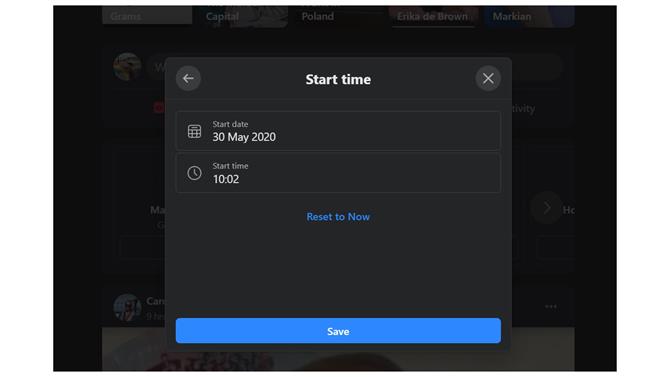
(Πιστωτική εικόνα: Facebook)
4. Προγραμματισμός δωματίου
Ίσως να ισχύει ότι δεν θέλετε να ανοίξετε το δωμάτιό σας αμέσως. ίσως θέλετε να προγραμματίσετε μια συνάντηση για τα γενέθλια ενός φίλου σε λίγες μέρες ή θέλετε να ρυθμίσετε τα πράγματα πριν από μια συνάντηση απόψε. Το Room σας, από προεπιλογή, θα ξεκινήσει αμέσως, αλλά αν θέλετε να το αλλάξετε, κάντε κλικ στο σύνδεσμο “Ώρα έναρξης”. Στη συνέχεια, μπορείτε να καθορίσετε την ημερομηνία και την ώρα που θα ξεκινήσουν τα πράγματα.
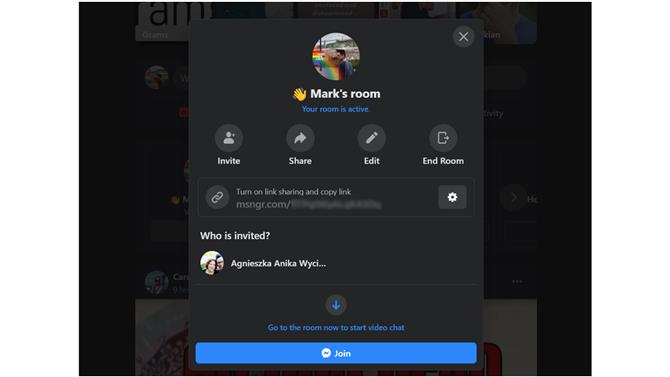
(Πιστωτική εικόνα: Facebook)
5. Περίληψη δωματίου και κοινή χρήση συνδέσμων
Όταν ολοκληρώσετε τη ρύθμιση παραμέτρων, κάντε κλικ στο κουμπί “Δημιουργία δωματίου” και θα δείτε μια οθόνη σύνοψης που εμφανίζει το όνομα του δωματίου σας και αναφέρει τους προσκεκλημένους. Είναι επίσης δυνατό να προσκαλέσετε μη Facebook χρησιμοποιώντας φίλο στο δωμάτιο. Κάντε κλικ στο κουμπί γραναζιού και, στη συνέχεια, κάντε κλικ στην επιλογή “Ενεργοποίηση” για να ενεργοποιήσετε την κοινή χρήση συνδέσμων. Στη συνέχεια, μπορείτε να αντιγράψετε τον σύνδεσμο δωματίου που μπορείτε να δείτε και να τον επικολλήσετε σε μηνύματα ηλεκτρονικού ταχυδρομείου ή άλλα μηνύματα σε άτομα που θέλετε να προσκαλέσετε. Κάντε κλικ στο κουμπί “Συμμετοχή” για να ξεκινήσετε το δωμάτιό σας.
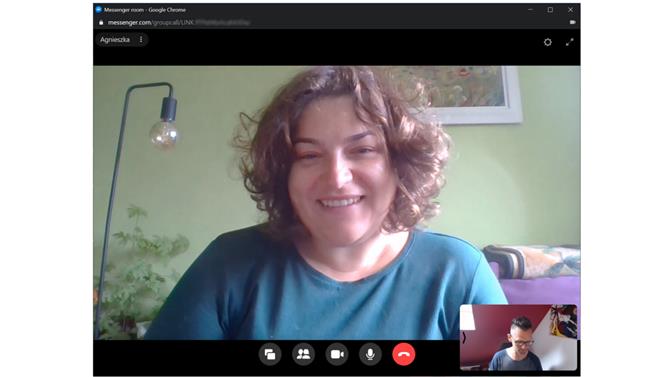
(Πιστωτική εικόνα: Facebook)
6. Χρησιμοποιήστε το δωμάτιό σας
Το δωμάτιό σας θα ανοίξει σε ένα νέο παράθυρο και θα δείτε πλάνα από την κάμερα web στην κάτω δεξιά γωνία της οθόνης. Θα πρέπει να περιμένετε τα άτομα που έχετε προσκαλέσει να μπουν στο δωμάτιο μαζί σας – απλά πρέπει να κάνουν κλικ στον σύνδεσμο που έχουν λάβει. Θα δείτε επίσης μια σειρά κουμπιών στο κάτω μέρος του παραθύρου που μπορείτε να χρησιμοποιήσετε για να μοιραστείτε την οθόνη σας, να ελέγξετε ποιος είναι στο δωμάτιο, να απενεργοποιήσετε τον ήχο ή το βίντεο και επίσης να φύγετε από το δωμάτιο.
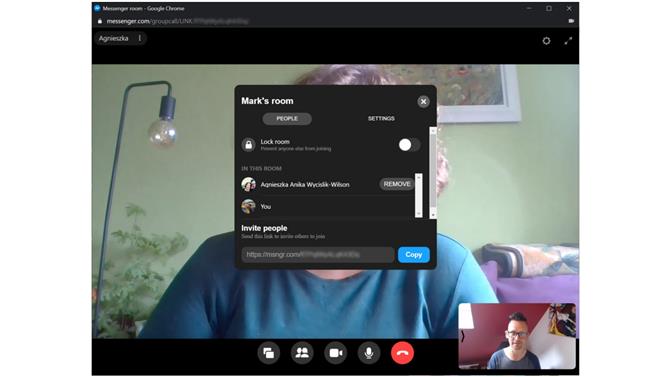
(Πιστωτική εικόνα: Facebook)
7. Κοινή χρήση δωματίου, κλείδωμα και κλείσιμο
Εάν κάνετε κλικ στο κουμπί “Εμφάνιση συμμετεχόντων στην κλήση” (αυτό που απεικονίζει δύο άτομα), όχι μόνο θα δείτε μια λίστα με τα άτομα που συμμετέχουν στην κλήση, αλλά θα αποκτήσετε και πάλι πρόσβαση στον σύνδεσμο δωματίου, ώστε να μπορείτε να προσκαλέσετε περισσότεροι άνθρωποι. Εάν θέλετε να αποτρέψετε την είσοδο περισσότερων ατόμων στο δωμάτιο, ενεργοποιήστε την εναλλαγή “Κλείδωμα δωματίου”. Εάν μεταβείτε στην καρτέλα “Ρυθμίσεις”, μπορείτε να κλείσετε το δωμάτιο όταν τελειώσετε με αυτό κάνοντας κλικ στο “Τερματισμός δωματίου”.
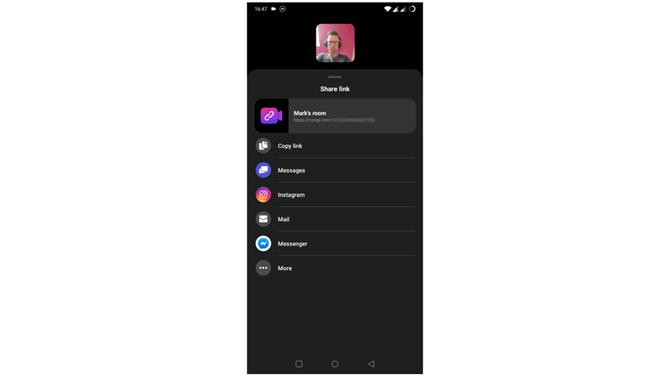
(Πιστωτική εικόνα: Facebook)
8. Χρησιμοποιήστε την εφαρμογή Facebook Messenger για κινητά
Ίσως είναι πιο άνετο να ρυθμίσετε αίθουσες στο τηλέφωνό σας και μπορείτε να το κάνετε από το Facebook Messenger. Ενεργοποιήστε την εφαρμογή και μεταβείτε στην ενότητα “Άτομα”. Όταν βρίσκεστε εκεί, πατήστε το σύνδεσμο “Δημιουργία δωματίου” και, στη συνέχεια, πατήστε το κουμπί “Κοινή χρήση συνδέσμου” πριν χρησιμοποιήσετε μία από τις διάφορες επιλογές για κοινή χρήση του συνδέσμου δωματίου με άτομα – μπορείτε να επικολλήσετε τον σύνδεσμο σε email ή να στείλετε προσκαλεί μέσω Instagram, Messenger και ούτω καθεξής.
- Δείτε τον οδηγό μας για τα καλύτερα παιχνίδια Android
